?PPT幻燈片怎么添加動(dòng)作按鈕
時(shí)間:2023-01-02 11:40:31作者:極光下載站人氣:309
相信小伙伴們都在各種PPT中看到過點(diǎn)擊某個(gè)圖標(biāo)后,跳轉(zhuǎn)到指定內(nèi)容的效果。比如有時(shí)候我們會(huì)看到點(diǎn)擊圖標(biāo)后跳轉(zhuǎn)到上一頁P(yáng)PT頁面,跳轉(zhuǎn)到第一頁P(yáng)PT頁面,跳轉(zhuǎn)到最后一頁P(yáng)PT頁面,跳轉(zhuǎn)到指定PPT頁面,跳轉(zhuǎn)到指定網(wǎng)頁等等效果。那小伙伴們知道這樣的跳轉(zhuǎn)效果是如何進(jìn)行設(shè)置的嗎,其實(shí)設(shè)置方法是非常簡(jiǎn)單的。我們只需要借助powerpoint演示文稿中的“插入”“動(dòng)作按鈕”功能就可以輕松進(jìn)行設(shè)置了。在“插入”選項(xiàng)卡中點(diǎn)擊“形狀”后就可以在子選項(xiàng)中點(diǎn)擊選擇想要的“動(dòng)作按鈕”,繪制后系統(tǒng)會(huì)自動(dòng)打開“操作設(shè)置”窗口我們?cè)谄渲羞M(jìn)行設(shè)置就可以了。接下來,小編就來和小伙伴們分享具體的操作步驟了,有需要或者是有興趣了解的小伙伴們快來和小編一起往下看看吧!
操作步驟
第一步:打開需要添加動(dòng)作按鈕的PPT,點(diǎn)擊定位到需要進(jìn)行添加的頁面;
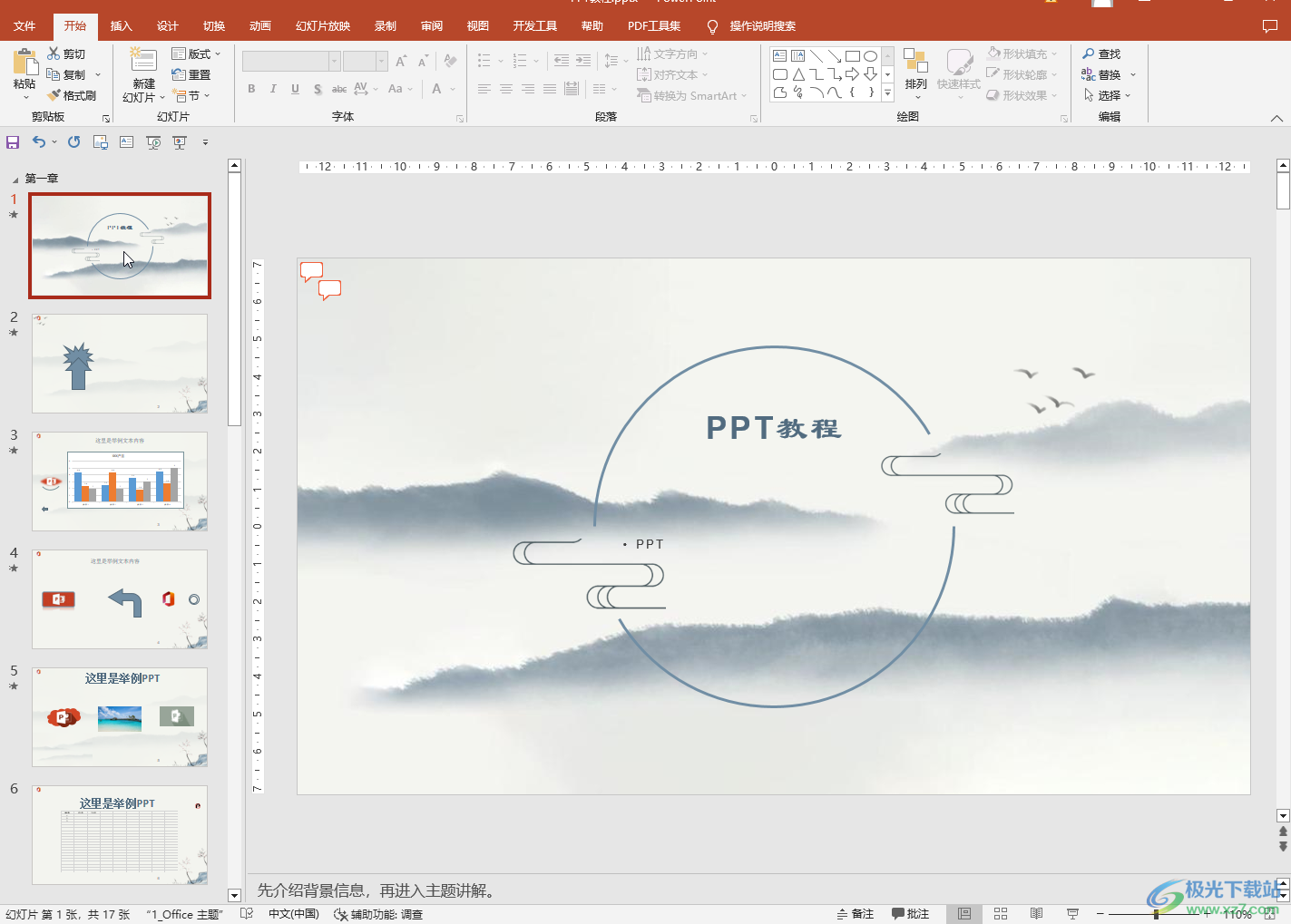
第二步:在“插入”選項(xiàng)卡中點(diǎn)擊“形狀”按鈕并在子選項(xiàng)的“動(dòng)作按鈕”處點(diǎn)擊選擇一個(gè)想要的按鈕,比如我們這里點(diǎn)擊選擇右側(cè)的空白按鈕;
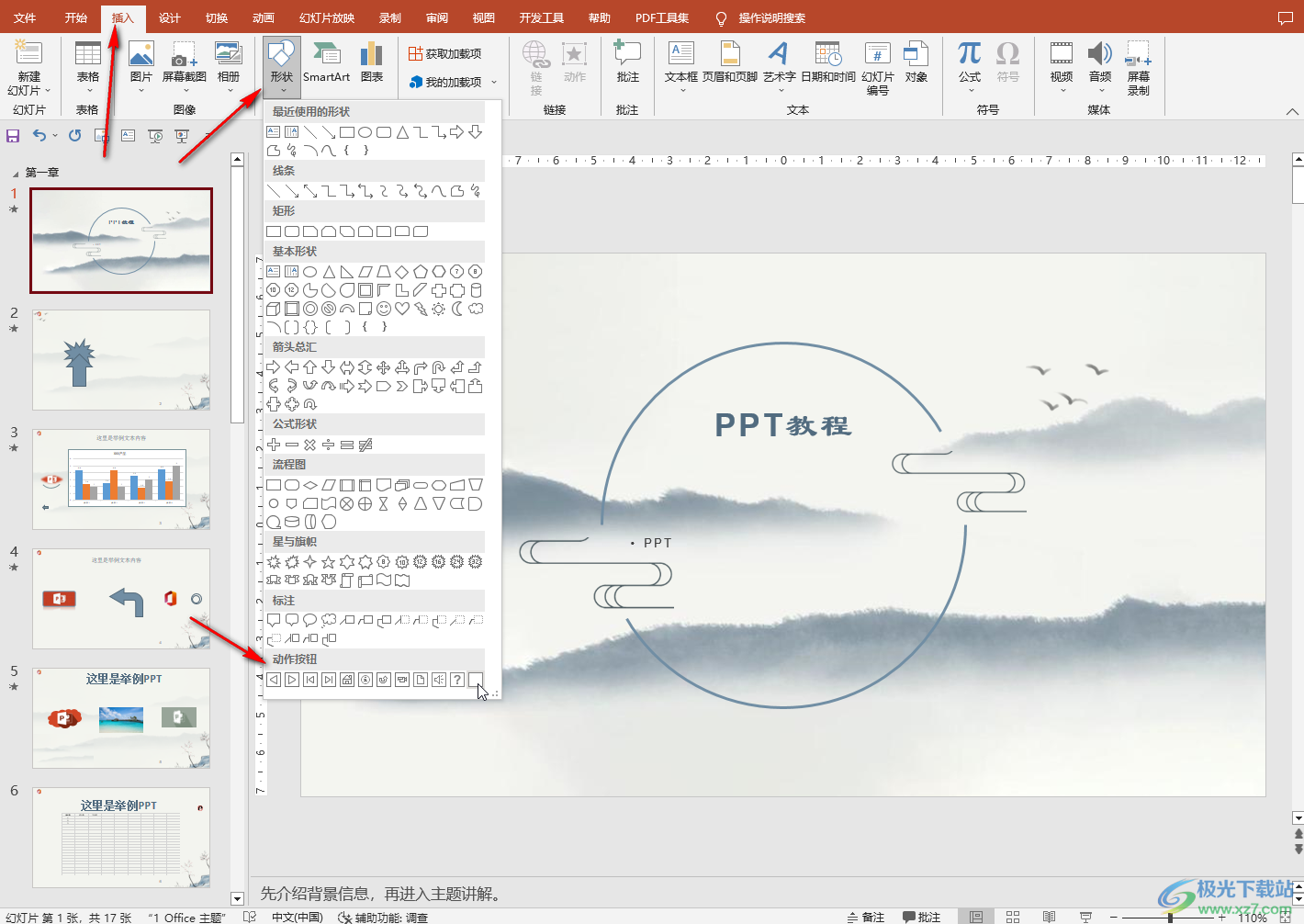
第三步:接著在界面中想要的位置拖動(dòng)鼠標(biāo)左鍵進(jìn)行繪制;
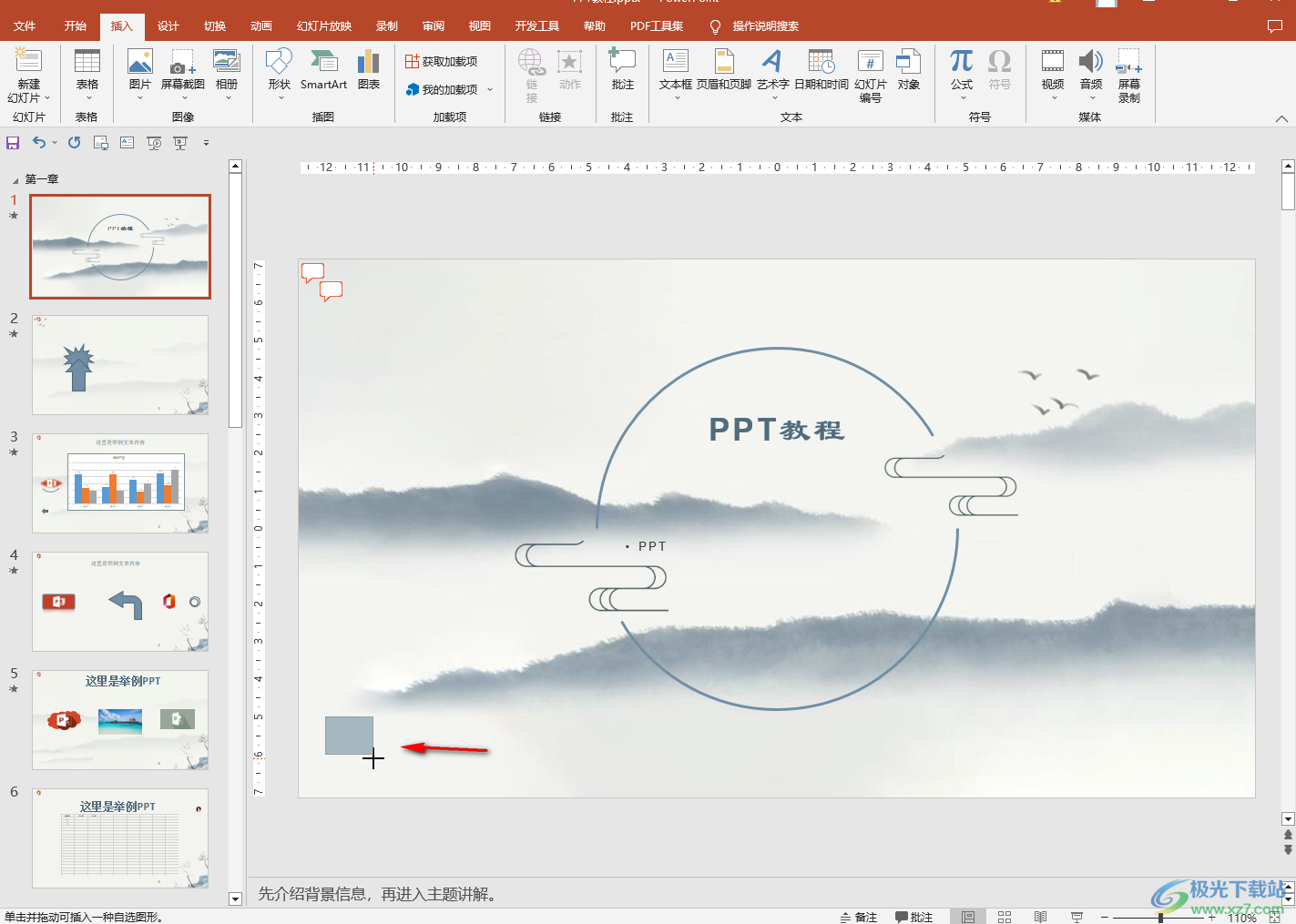
第四步:繪制完成后,會(huì)自動(dòng)打開“操作設(shè)置”窗口,在其中點(diǎn)擊選擇“超鏈接到”;
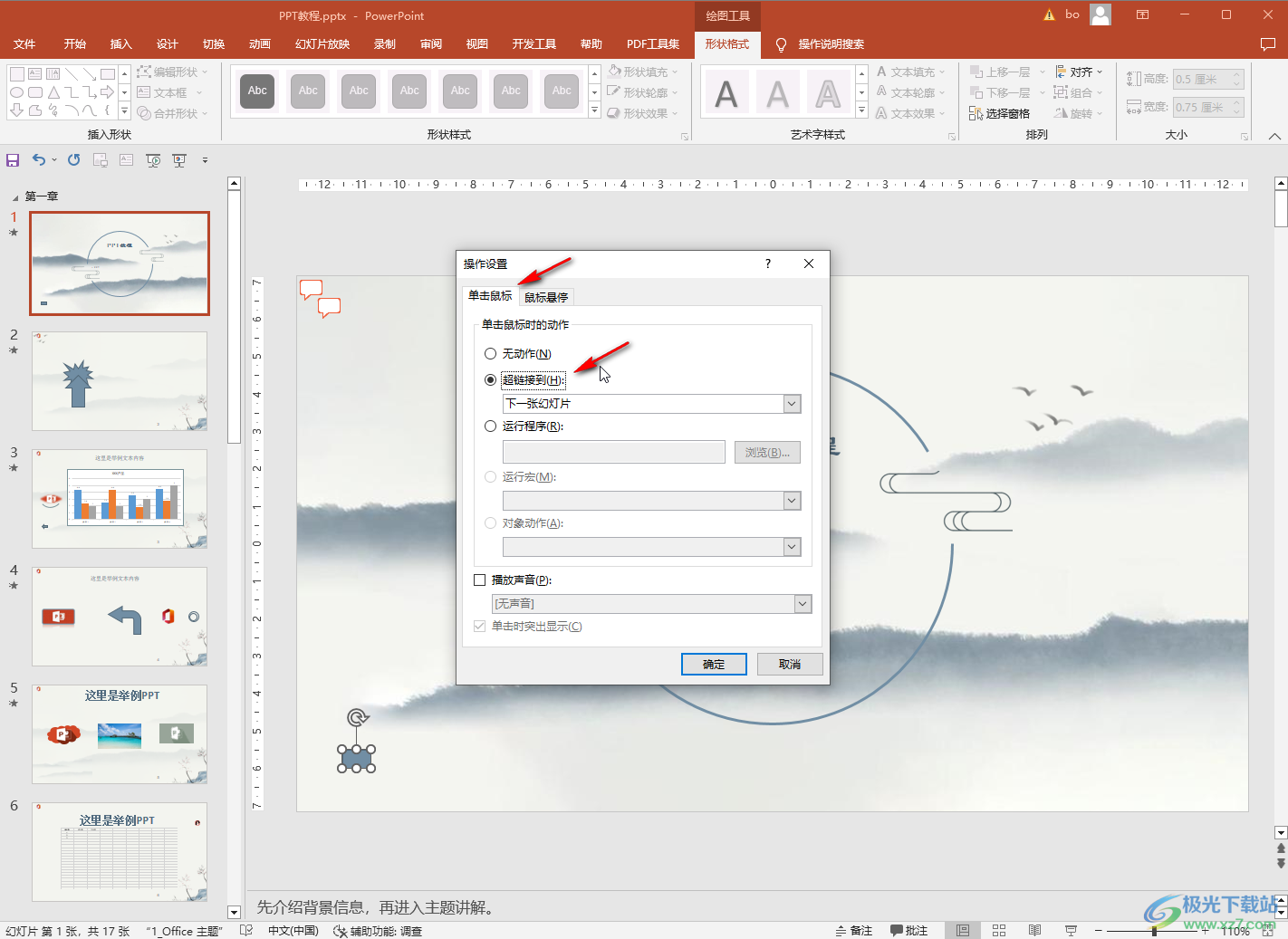
第五步:然后點(diǎn)擊下拉箭頭就可以設(shè)置想要鏈接的位置了,比如我們可以點(diǎn)擊選擇超鏈接到最后一張幻燈片,超鏈接到上一張幻燈片等等,點(diǎn)擊選擇“幻燈片”按鈕可以在打開的窗口中指定鏈接到某一頁;
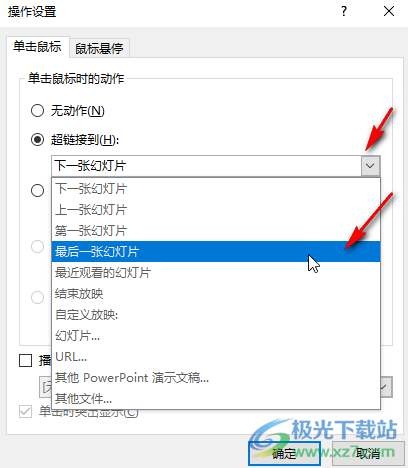
第六步:在打開的窗口中可以在列表中看到PPT頁的標(biāo)題,點(diǎn)擊可以在右側(cè)預(yù)覽該頁,選擇后后點(diǎn)擊“確定”就可以了;
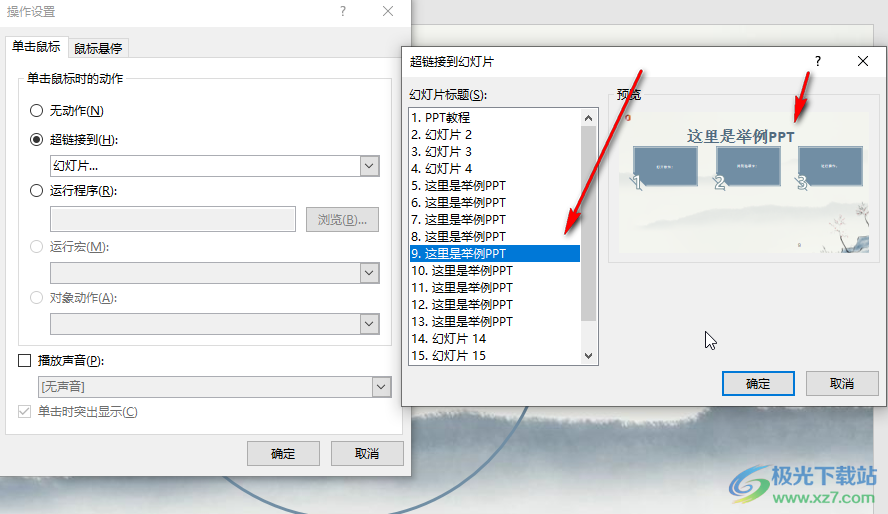
第七步:如果我們點(diǎn)擊選擇“URL”就可以在打開的窗口中輸入網(wǎng)址,鏈接到指定網(wǎng)頁;
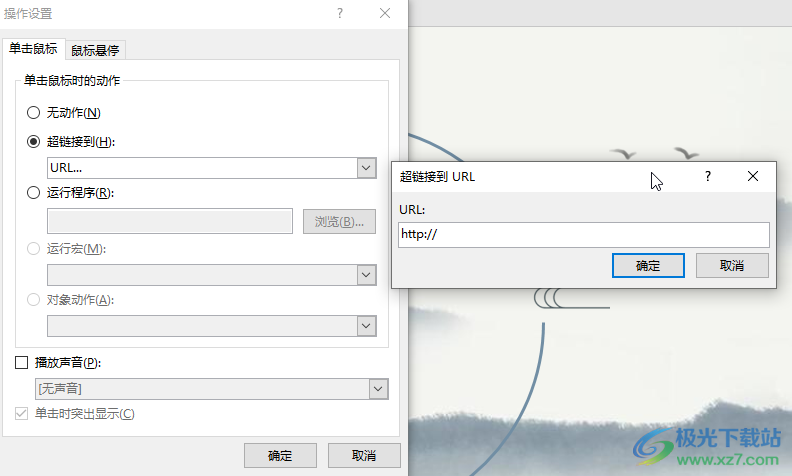
第八步:點(diǎn)擊勾選“播放聲音”,我們還可以設(shè)置點(diǎn)擊動(dòng)作按鈕進(jìn)行跳轉(zhuǎn)時(shí)的聲音效果,設(shè)置完成后點(diǎn)擊“確定”就可以了。
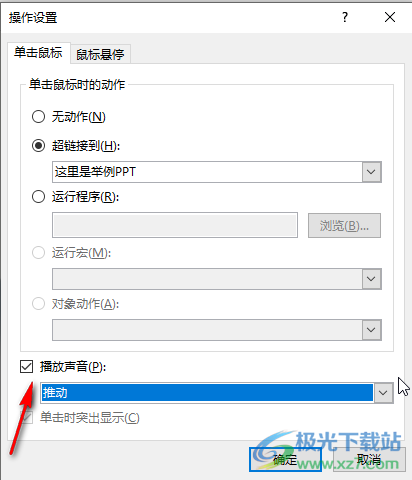
以上就是PowerPoint演示文稿中設(shè)置動(dòng)作按鈕的方法教程的全部?jī)?nèi)容了。設(shè)置完成后,后續(xù)按需F5或者shift+F5鍵進(jìn)入播放視圖后,點(diǎn)擊一下動(dòng)作按鈕就可以快速跳轉(zhuǎn)到指定的內(nèi)容了,非常地方便。在“操作設(shè)置”窗口,我們也可以在上方點(diǎn)擊切換到“鼠標(biāo)懸停”欄,設(shè)置鼠標(biāo)懸停時(shí)跳轉(zhuǎn)到指定內(nèi)容的效果。后續(xù)如果需要進(jìn)行修改,可以右鍵點(diǎn)擊動(dòng)作按鈕后,在子選項(xiàng)中點(diǎn)擊“編輯超鏈接”按鈕打開“操作設(shè)置”窗口進(jìn)行修改。

大小:60.68 MB版本:1.1.2.0環(huán)境:WinAll, WinXP, Win7
- 進(jìn)入下載
相關(guān)推薦
相關(guān)下載
熱門閱覽
- 1百度網(wǎng)盤分享密碼暴力破解方法,怎么破解百度網(wǎng)盤加密鏈接
- 2keyshot6破解安裝步驟-keyshot6破解安裝教程
- 3apktool手機(jī)版使用教程-apktool使用方法
- 4mac版steam怎么設(shè)置中文 steam mac版設(shè)置中文教程
- 5抖音推薦怎么設(shè)置頁面?抖音推薦界面重新設(shè)置教程
- 6電腦怎么開啟VT 如何開啟VT的詳細(xì)教程!
- 7掌上英雄聯(lián)盟怎么注銷賬號(hào)?掌上英雄聯(lián)盟怎么退出登錄
- 8rar文件怎么打開?如何打開rar格式文件
- 9掌上wegame怎么查別人戰(zhàn)績(jī)?掌上wegame怎么看別人英雄聯(lián)盟戰(zhàn)績(jī)
- 10qq郵箱格式怎么寫?qq郵箱格式是什么樣的以及注冊(cè)英文郵箱的方法
- 11怎么安裝會(huì)聲會(huì)影x7?會(huì)聲會(huì)影x7安裝教程
- 12Word文檔中輕松實(shí)現(xiàn)兩行對(duì)齊?word文檔兩行文字怎么對(duì)齊?
最新排行
- 1騰訊視頻電腦版用手機(jī)號(hào)登錄的方法教程
- 2dev c++設(shè)置語法高亮的教程
- 3淘寶微信支付在哪里
- 4WPS PPT將圖片一次性插入到不同幻燈片中的方法
- 5微信自動(dòng)扣費(fèi)業(yè)務(wù)在哪里關(guān)閉
- 6微信實(shí)名認(rèn)證在哪里改
- 7微信支付密碼在哪里修改
- 8黑神話悟空配置要求
- 9網(wǎng)易云音樂教師節(jié)活動(dòng)一年免會(huì)員2024
- 10淘寶怎么用微信支付
- 11百度網(wǎng)盤分享密碼暴力破解方法,怎么破解百度網(wǎng)盤加密鏈接
- 12赤兔圖片轉(zhuǎn)換器將圖片旋轉(zhuǎn)270度方法
網(wǎng)友評(píng)論